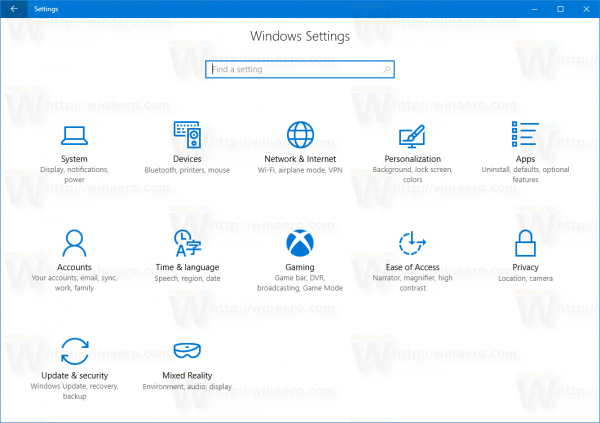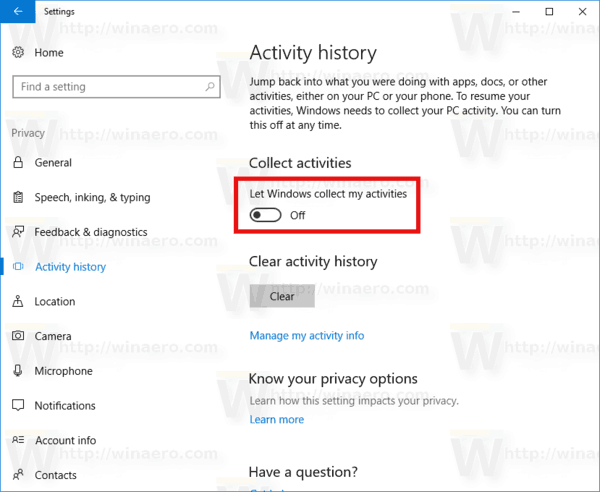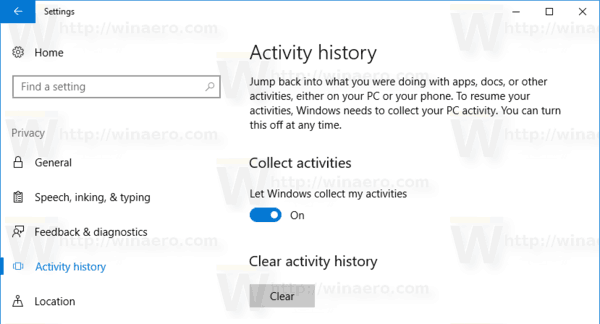In Windows 10 'Redstone 4' Version 1803 hat Microsoft eine neue Option hinzugefügt, mit der Sie Ihren Aktivitätsverlauf verwalten können. Der Aktivitätsverlauf wird von Cortana erfasst, wenn die Funktion 'Sie können dort weitermachen, wo Sie aufgehört haben' aktiviert ist. Hier erfahren Sie, wie Sie den Aktivitätsverlauf in Windows 10 deaktivieren oder aktivieren.
Werbung
So löschen Sie den Suchverlauf der Wunsch-App
Mit dem gesammelten Aktivitätsverlauf kann der Benutzer schnell durchgehen, was er mit Anwendungen, Dateien, Webseiten oder anderen Aufgaben auf Ihrem PC getan hat. Um die Aktivitäten fortzusetzen, sammelt Windows 10 den Aktivitätsverlauf.
Deaktivieren Sie den Aktivitätsverlauf zum Sammeln in Windows 10
So deaktivieren Sie die Funktion 'Aktivitätsverlauf erfassen'müssen Sie Folgendes tun.
So öffnen Sie Nachrichten auf Instagram
- Öffne das Einstellungen App .
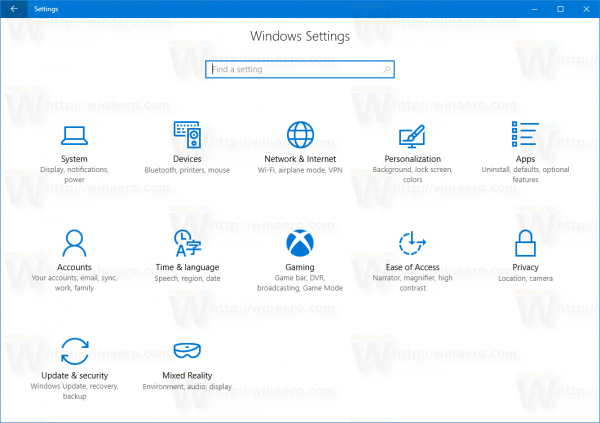
- Gehen Sie zu Datenschutz -> Aktivitätsverlauf.
- Deaktivieren Sie rechts die OptionLassen Sie Windows meine Aktivitäten sammeln.
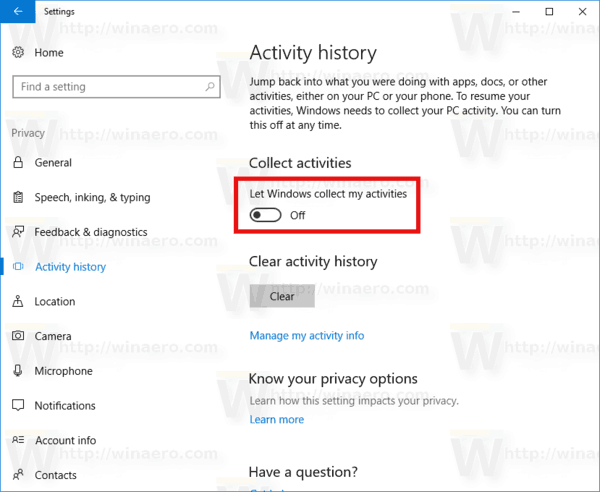
Dadurch wird die Funktion deaktiviert.
Aktivieren Sie den Aktivitätsverlauf zum Sammeln in Windows 10
- Öffne das Einstellungen App .
- Gehen Sie zu Datenschutz -> Aktivitätsverlauf.
- Aktivieren Sie rechts die OptionLassen Sie Windows meine Aktivitäten sammeln.
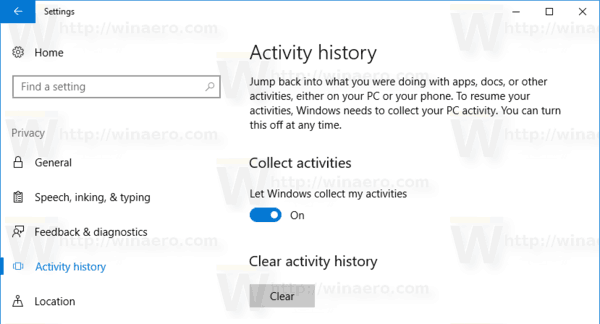
Dadurch werden die Standardeinstellungen wiederhergestellt.
Die Telemetrie- und Datenerfassungsdienste von Windows 10 werden häufig von vielen Benutzern für die Erfassung privater oder sensibler Daten kritisiert. Aus ihrer Sicht sammelt Microsoft zu viele Daten, insbesondere wenn Sie eines der Insider Preview-Builds ausführen. Außerdem ist Microsoft nicht transparent darüber, welche Daten genau erfasst werden, wie sie derzeit verwendet werden und wofür sie in Zukunft verwendet werden. Daher könnte diese neue Funktion von denen begrüßt werden, die keine Verwendung dafür finden. Wahrscheinlich werden sie gerne die zusätzliche Datenerfassungsoption deaktivieren.
So kündigen Sie die Matchcom-Mitgliedschaft
Wenn Sie sich um Ihre Privatsphäre kümmern, könnten Sie daran interessiert sein, eine webbasierte App zu besuchen.Microsoft Privacy Dashboardermöglicht es dem Benutzer, viele Aspekte Ihrer Privatsphäre im neuen Betriebssystem zu verwalten. Microsoft Privacy Dashboard erweitert die Datenschutzoptionen der integrierten Einstellungen-App. Viele Datenschutzoptionen können direkt in den Einstellungen geändert werden. Sie sind jedoch auf mehreren Seiten angeordnet, was für die meisten Benutzer unpraktisch und verwirrend ist. Siehe folgenden Artikel:
Verwenden Sie das Microsoft Privacy Dashboard, um den Datenschutz in Windows 10 zu verwalten
Das ist es.